本文主要是介绍Word2013文档如何限制编辑防止误编辑或他人恶意修改,希望对大家解决编程问题提供一定的参考价值,需要的开发者们随着小编来一起学习吧!
在文档初步完成时,大家都不希望自己的文档被误编辑或被别人恶意修改,这些都不是我们想看到的,那么如何才能保护自己的文档不受有意无意的影响呢?这就是本文要为大家介绍的实用技巧,即限制文档编辑,大概步骤就是切换到“审阅”选项卡,点击“保护”组中的“限制编辑",在限制窗格中勾选仅允许在文档中进行此类型的编辑并启动强制保护,在对话框中输入密码,并确定。想移动文档中的文本时,就会发现此操作部可用。
步骤
用Word2013打开一篇文档,切换到“审阅”选项卡,并执行“保护”选项组中的“限制编辑”命令。
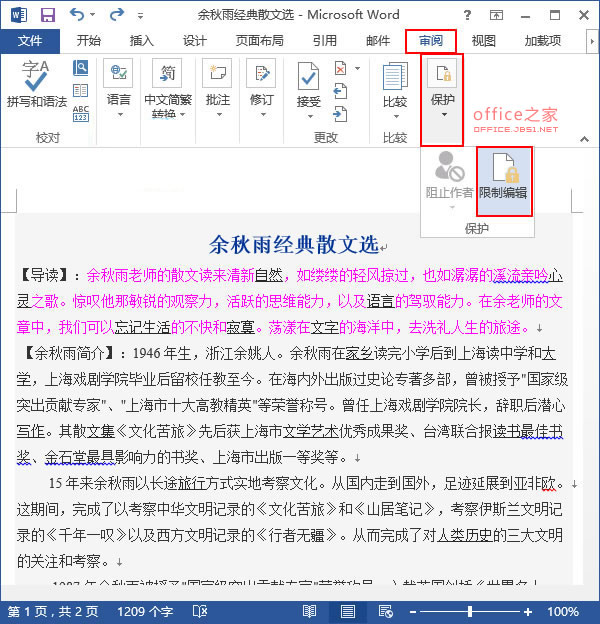
在弹出的“限制编辑”任务窗格中,我们勾选“2. 编辑限制”栏的“仅允许在文档中进行此类型的编辑”,并单击“3.启动强制保护”栏的“是,启动强制保护”按钮。
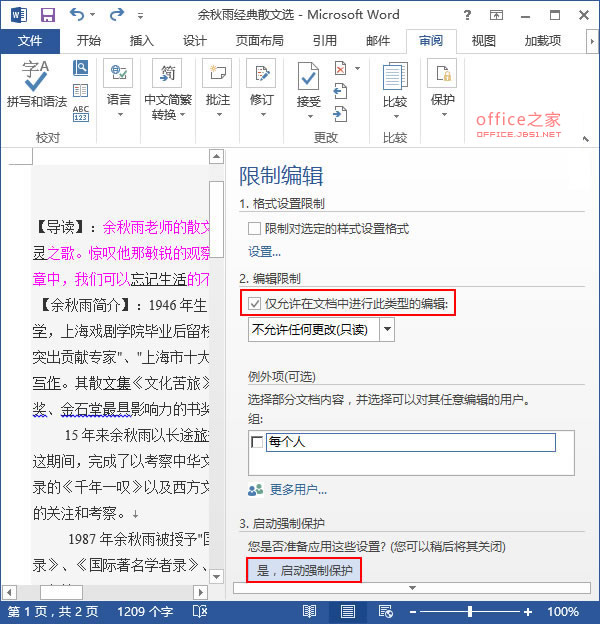
此时会弹出一个“启动强制保护”对话框,我们在“密码”区域中的“新密码(可选)”文本框中设置密码,然后在“确认新密码”文本框中输入之前设置的密码进行确认,并单击“确定”按钮。
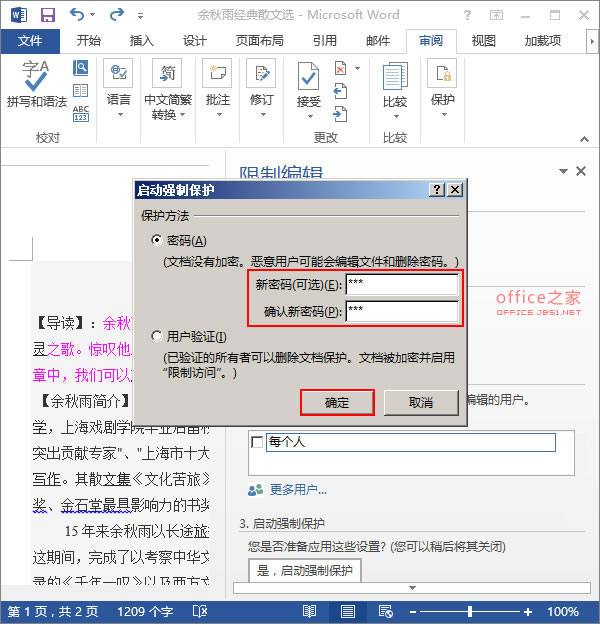
做到这里,我们保护文档的全部工作都已完成,但是文档窗口会自动保留“限制编辑”任务窗格,我们可以单击其右上方的“关闭”按钮来关闭它。
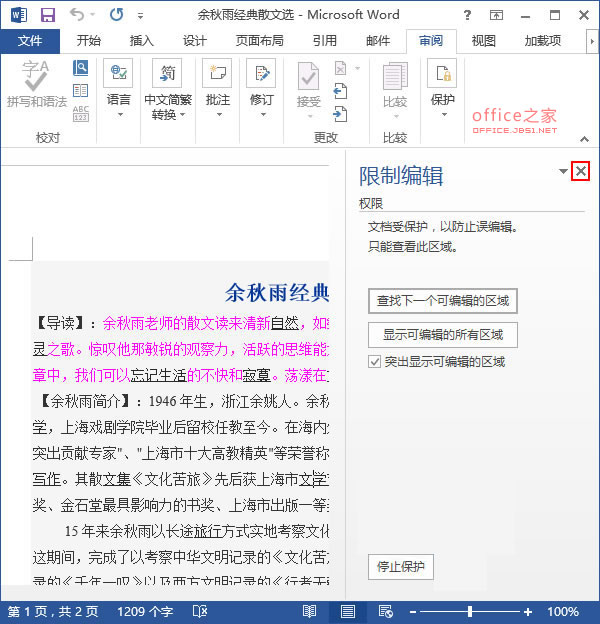
现在,如果我们某次不小心的操作是可以修改文档内容的,大家就会发现,这种操作其实是不可用的。例如,我们想移动文档中的文本时,就会出现下图的效果。
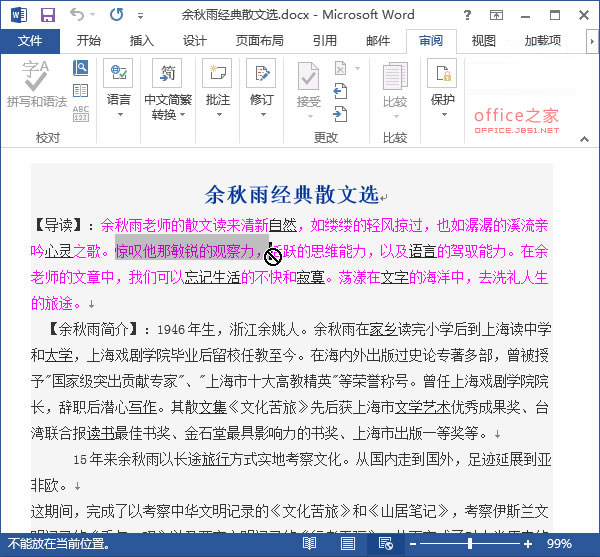
提示:当我们自己想要修改文档内容的时候可以取消文档保护。http://www.topdf.cn/cadtopdf
这篇关于Word2013文档如何限制编辑防止误编辑或他人恶意修改的文章就介绍到这儿,希望我们推荐的文章对编程师们有所帮助!







